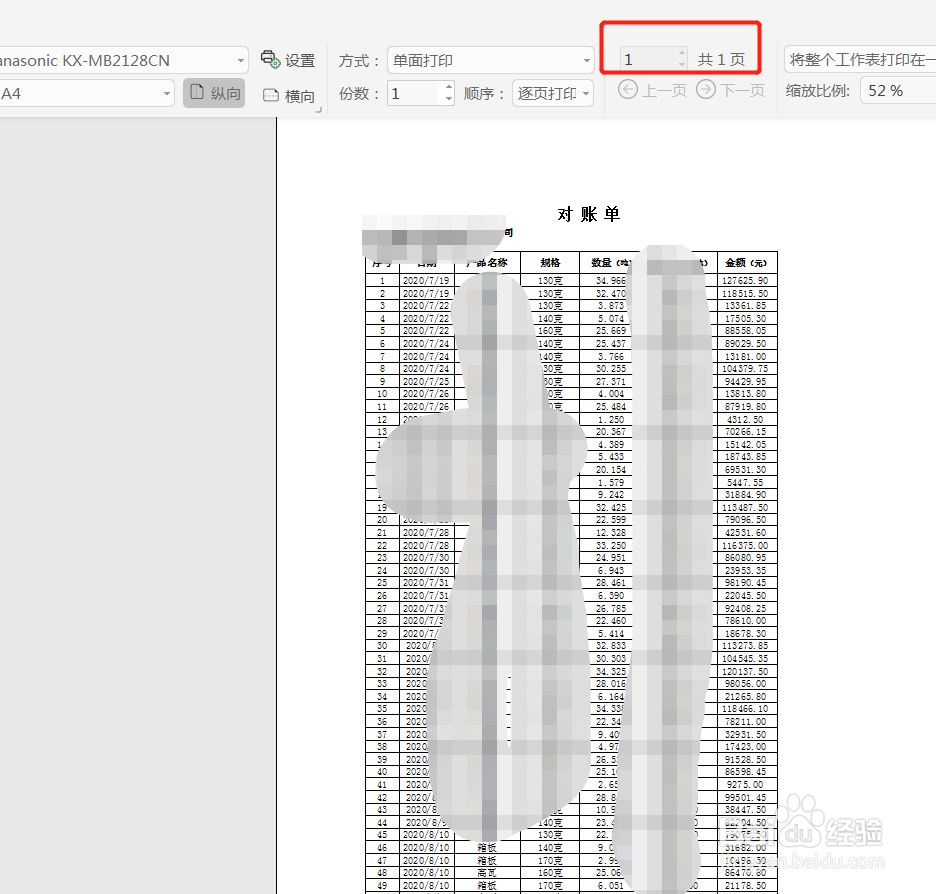1、首先打开WPS表格(含有两页或者多页的表格)。
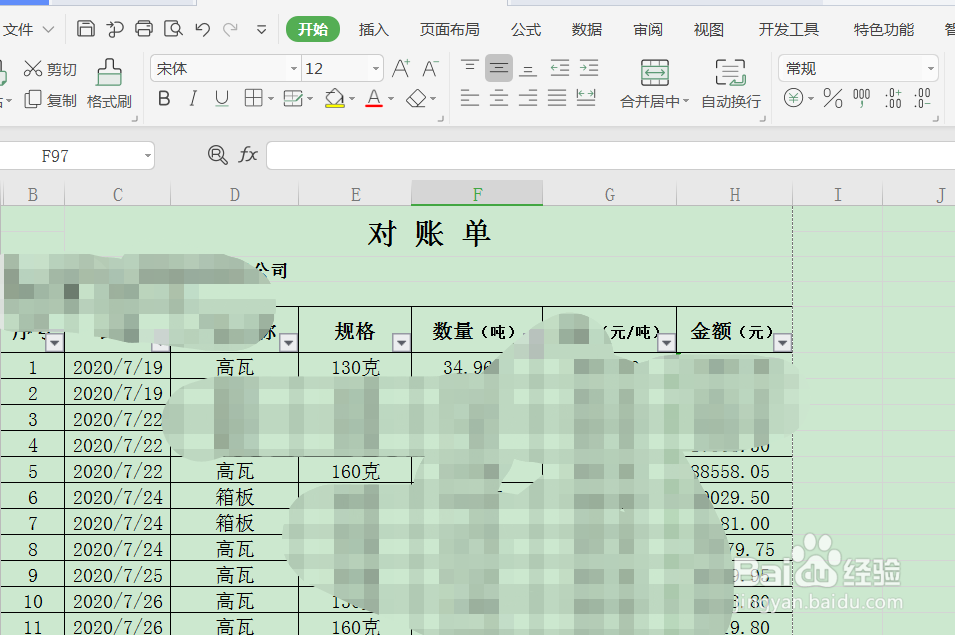
2、切换到【页面布局】选项,再点击【打印缩放】的下拉菜单。

3、在下拉列表找到【将整个工作表打印在一页】。
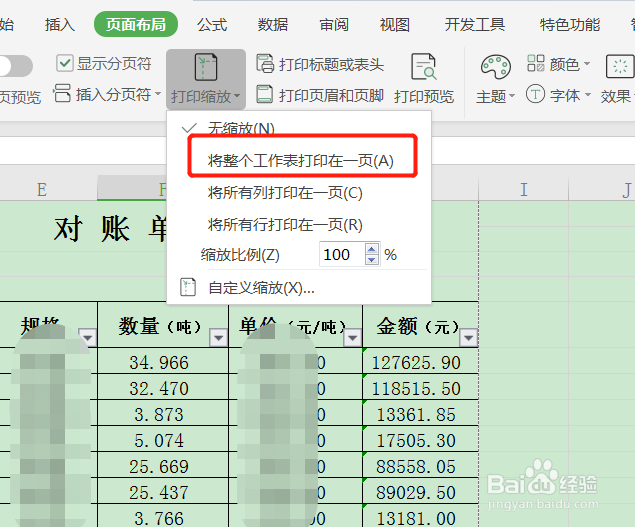
4、点击,前面显示√即可。

5、然后再去点击【打印阅览】图标。

6、即可看到整个表格内容在一页上显示。
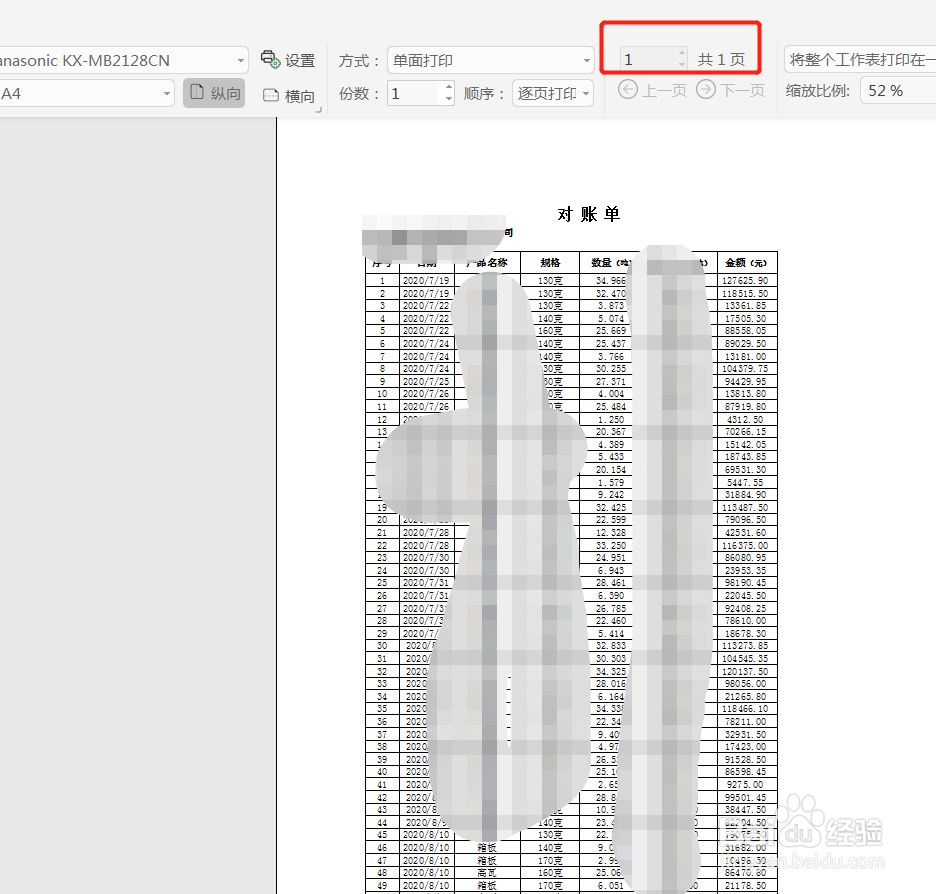
时间:2024-10-11 20:49:12
1、首先打开WPS表格(含有两页或者多页的表格)。
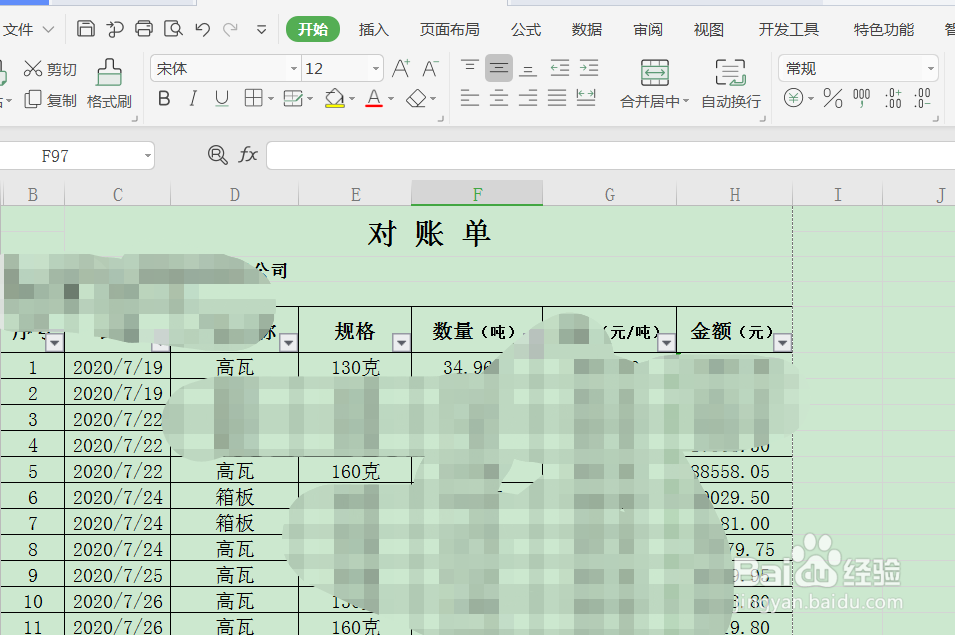
2、切换到【页面布局】选项,再点击【打印缩放】的下拉菜单。

3、在下拉列表找到【将整个工作表打印在一页】。
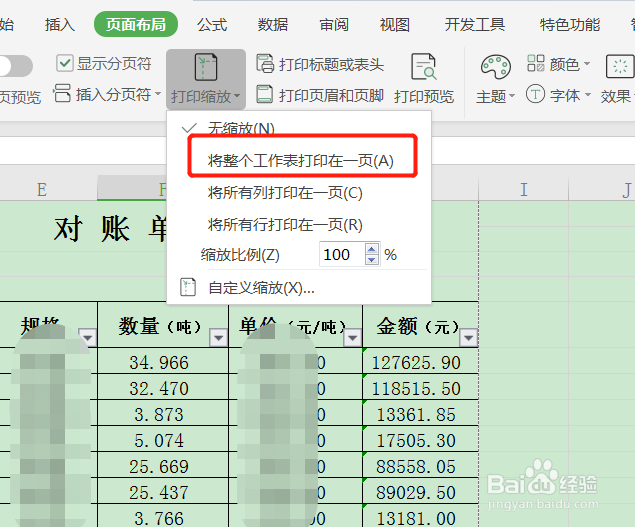
4、点击,前面显示√即可。

5、然后再去点击【打印阅览】图标。

6、即可看到整个表格内容在一页上显示。